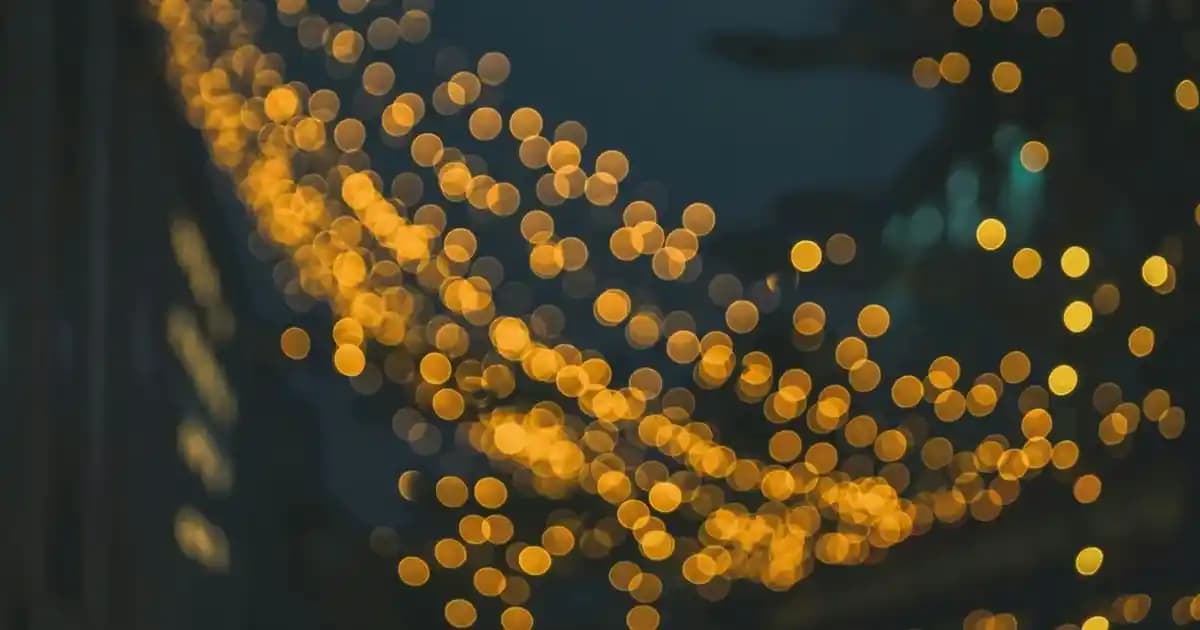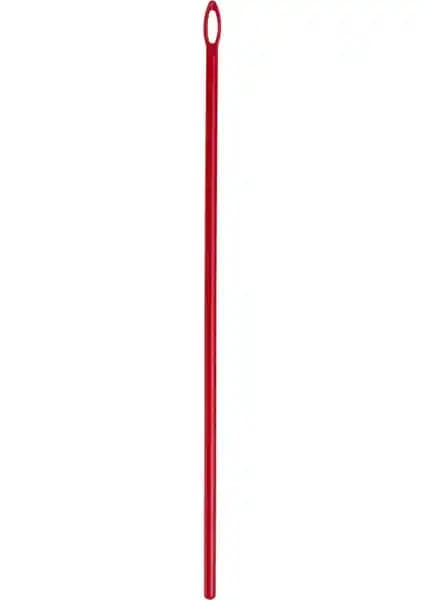Dijital çağda ekran görüntüsü almak günlük yaşantımızın vazgeçilmez bir parçası haline geldi. Hem kişisel hem de profesyonel hayatta karşılaştığımız ilginç, önemli veya paylaşmak istediğimiz içerikleri kaydetmek için ekran fotoğrafı almak sıkça başvurulan yöntemlerden biridir. Peki, farklı cihaz ve platformlarda ekran fotoğrafı almak için hangi yollar mevcuttur ve en etkili yöntemler nelerdir? İşte bu soruların yanıtını detaylıca inceleyeceğiz.
Ekran Fotoğrafı Nedir ve Neden Kullanılır?
Benzer ürünleri özellik, fiyat ve kullanıcı yorumlarına göre karşılaştırın, doğru seçimi yapın.
Ekran fotoğrafı ekrandaki mevcut görüntünün görsel olarak kaydedilmesi anlamına gelir. Bu yöntem özellikle teknik sorunların anlatımı, önemli bilgilerin saklanması veya görsel içeriklerin paylaşılması sırasında tercih edilir. Ayrıca ekran görüntüleri eğitim ve öğretim süreçlerinde de oldukça kullanışlıdır.
Bilgisayarlarda Ekran Fotoğrafı Alma Yöntemleri
Bilgisayar kullanıcıları için çeşitli ekran fotoğrafı alma yolları mevcuttur. Hem Windows hem de Mac işletim sistemlerinde farklı tuş kombinasyonları ve araçlar kullanılarak bu işlem gerçekleştirilebilir.
Ayrıca Bakınız
Windows İşletim Sisteminde Ekran Görüntüsü Almanın Yolları
PrtSc (Print Screen) Tuşu: Ekranın tamamını kopyalar. Daha sonra herhangi bir resim düzenleme programına yapıştırılarak kaydedilebilir.
Alt + PrtSc: Sadece aktif pencerenin ekran görüntüsünü alır.
Windows Tuşu + Shift + S: Ekranın belirli bir bölümünü seçerek bu alanın ekran görüntüsünü almanızı sağlar. Bu özellik Windows 10 ve sonrası sürümlerde mevcuttur.
Snipping Tool (Kırpma Aracı): Windows’un yerleşik uygulamasıyla farklı kırpma seçenekleri ve düzenleme imkanlarıyla ekran görüntüsü alınabilir.
Windows Tuşu + G: Oyunlar veya ekran kaydı sırasında kullanılır, ekran görüntüsü almak için de idealdir.
MacOS'ta Ekran Görüntüsü Almak
Command + Shift + 3: Ekranın tamamını kaydeder.
Command + Shift + 4: Belirli bir alanı seçerek ekran görüntüsü alınır.
Command + Shift + 4 + Space: Aktif pencereyi yakalamak için kullanılır.
Touch Bar’lı Mac’lerde: Ekran görüntüsü almak için farklı seçenekler ve ayarlar mevcuttur.
Mobil Cihazlarda Ekran Fotoğrafı Alma Yöntemleri
Akıllı telefonlar ve tabletler üzerinde de ekran görüntüsü almak oldukça kolaydır. İşte en yaygın yöntemler:
Android Cihazlar
Ses Açma + Güç Tuşu: Çoğu Android cihazda bu iki tuşu aynı anda basılı tutmak ekran görüntüsü alınmasını sağlar.
Kullanıcı Arayüzü Seçenekleri: Hızlı ayarlar menüsünde “Ekran Kaydı” veya “Ekran Görüntüsü” seçeneği bulunabilir.
iOS Cihazlar
Yan düğme + Ses Açma: iPhone ve iPad modellerinde bu kombinasyonla ekran görüntüsü alınabilir.
AssistiveTouch Kullanımı: Ekranda sanal bir düğme aracılığıyla ekran görüntüsü almak da mümkündür.
Ekran Fotoğrafı Alırken Dikkat Edilmesi Gerekenler
Kalite ve Çözünürlük: Ekran görüntüsü alırken çözünürlüğün önemli olduğunu unutmayın. Özellikle detaylı görseller veya teknik içeriklerde yüksek çözünürlük tercih edilmelidir.
Gizlilik ve Güvenlik: Gizli veya kişisel bilgileri içeren ekran görüntülerini paylaşmadan önce dikkatli olmak gerekir. Güvenlik açısından hassas içerikleri uygun araçlar ve güvenli ortamlarda kaydetmek önemlidir.
Düzenleme ve Paylaşım: Ekran görüntülerini düzenlemek veya açıklama eklemek için çeşitli ücretsiz ve ücretli uygulamalar kullanılabilir. Bu, içeriğin daha anlaşılır hale gelmesini sağlar.
Ekran Fotoğrafını Kullanmanın Avantajları
Hızlı ve Kolay Kaydetme: Anlık bilgi veya görsel kaydetme imkanı sunar.
Eğitim ve Sunumlar: Öğrencilere veya iş arkadaşlarına anlatım sırasında görsel destek sağlar.
Sorun Çözümünde Yardımcı: Teknik destek ve hata raporlarında, sorunun ekran görüntüsü ile anlatılması süreçleri hızlandırır.
İçerik Üretimi: Blog, makale veya sosyal medya içeriklerinde özgün ve etkili görseller oluşturmak için idealdir.
Sonuç
Ekran fotoğrafı almak, günümüz dijital yaşamında vazgeçilmez bir araçtır. Farklı cihaz ve platformlarda, çeşitli tuş kombinasyonları ve araçlar aracılığıyla bu işlem kolaylıkla gerçekleştirilebilir. Teknik detaylara hakim olmak ve doğru yöntemleri kullanmak, hem zaman kazandırır hem de içeriklerin daha etkili ve profesyonel hale gelmesini sağlar. Dolayısıyla, ekran görüntüsü alma tekniklerini öğrenmek ve uygun araçları kullanmak, elektronik dünyasında etkin iletişim ve içerik üretimi için büyük bir avantaj sağlar.
Unutmayın, uygun yöntemi seçerek, ekran görüntülerinizden en iyi sonucu alabilir ve dijital dünyada daha aktif ve verimli bir kullanıcı olabilirsiniz.